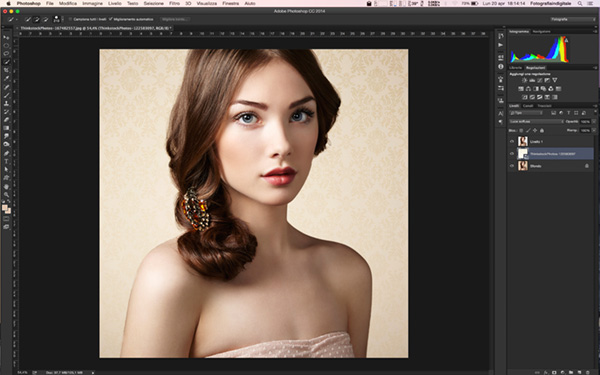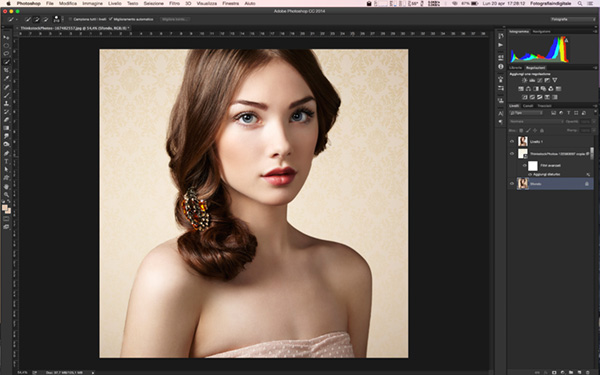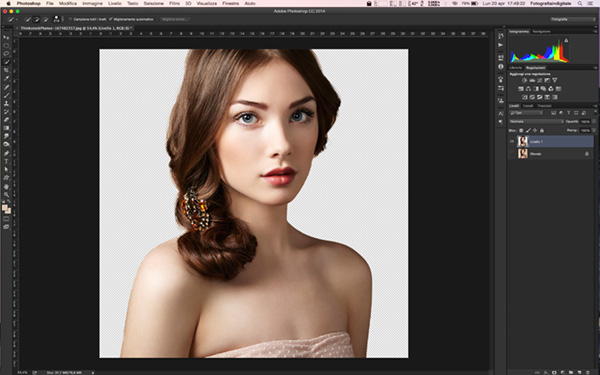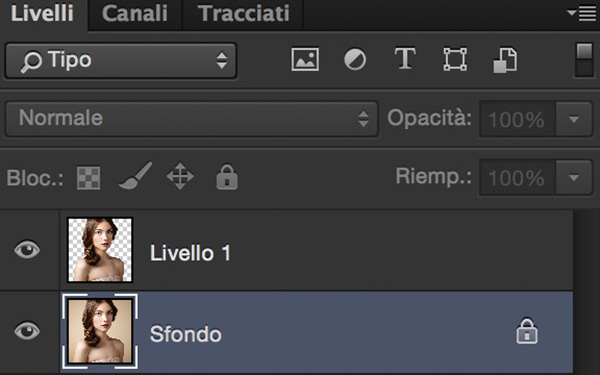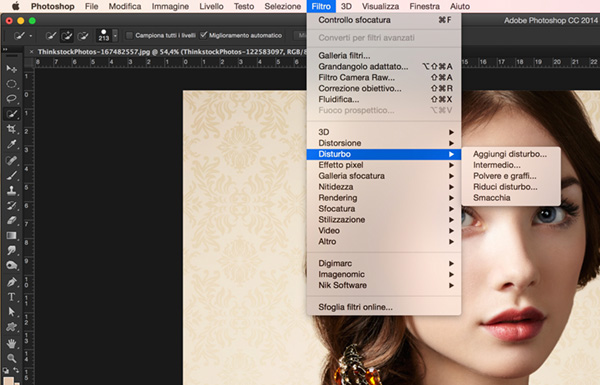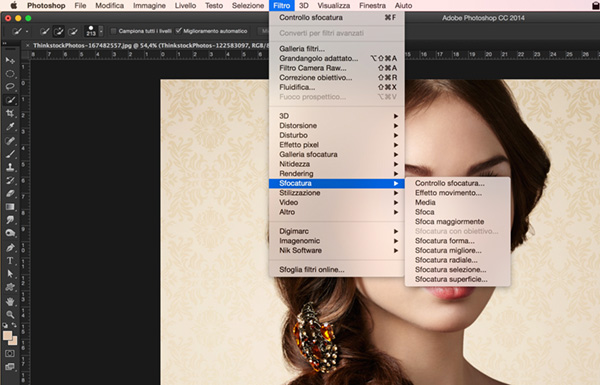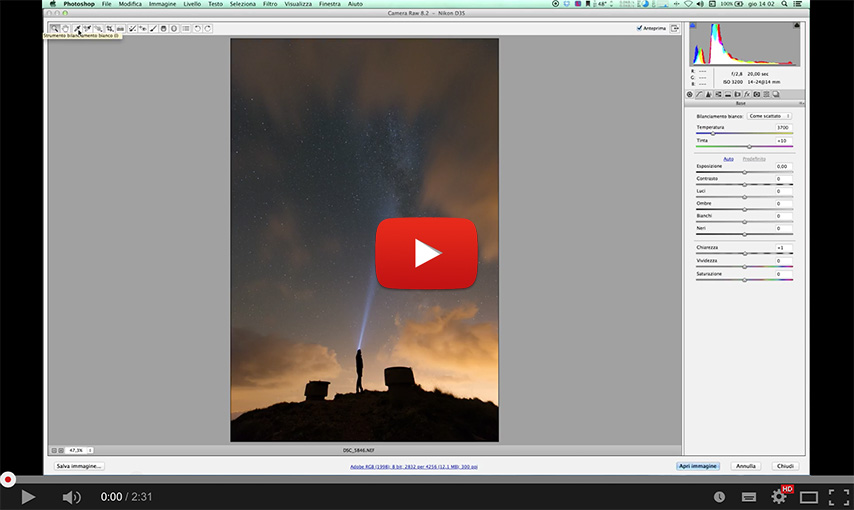Nelle foto di ritratto in studio, ma non solo, avere sfondi piatti e di colore omogeneo è all’ordine del giorno. Se vuoi divertirti a elaborare le tue immagini applicando sullo sfondo texture o disegni particolari ma non hai dimestichezza con Photoshop, segui questo tutorial che abbiamo intitolato “come applicare una texture ad un ritratto“.
Quello di cui hai bisogno:
- una foto di ritratto con sfondo neutro (qui puoi scaricare il nostro file di esempio)
- foto di una texture (qui puoi scaricare il nostro file di esempio)
- Photoshop
Apri il file del ritratto in Photoshop e seleziona lo “strumento selezione rapida” (raggiungibile da scorciatoia da tastiera con il tasto “W”) con il quale dovrai fare in modo di separare lo sfondo dal soggetto. Se il tuo ritratto avrà uno sfondo omogeno che ha un buon contrasto rispetto lo sfondo, sarà molto semplice fare la selezione; in caso contrario, puoi ricorrere a degli strumenti più efficaci di scontorno che puoi trovare in quest’altro tutorial Photoshop che abbiamo fatto qualche tempo fa.
Bene, ora che hai selezionato il tuo soggetto, dovrai separare il soggetto dallo sfondo, premi la combinazione di tasti cmd + J su Mac o ctrl + J su Windows per fare in modo che photoshop crei il nuovo livello della selezione appena fatta.
Adesso, prima di inserire il file con la texture, devi ricordarti di posizionarti sul livello iniziale di sfondo, selezionalo cliccandoci sopra con il mouse:
Il passaggio successivo, come dicevamo, sarà quello di inserire la texture o disegno che avrai precedentemente scelto; seleziona dal menù “File” la voce “inserisci incorporato” e cerca all’interno del tuo Hard Disk l’immagine, che sarà nella posizione in cui l’hai salvata. Ok, ora ti troverai davanti una situazione simile a questa:
Molto probabilmente, se avevi uno sfondo neutro, ti troverai davanti a un file quasi pronto; dovrai solamente divertirti a provare i vari metodi di fusione per ottenere effetti diversi o per migliorare e far sembrare più veriteria la texture.
Puoi infine aggiungere della grana o un sfocare un po’ la texture per creare situazioni ancora più realistiche applicando i filtri di photshop che trovate all’interno del menù “filtro”:
Da questo sito puoi scaricare texture gratuitamente così potrai esercitarti senza grossi problemi.
Tutorial Photoshop: come applicare una texture ad un ritratto
Se hai trovato interessante questo articolo aiutaci a condividerlo con i tuoi amici, oppure, registrati alla Newsletter per restare aggiornato sulle notizie dal mondo della fotografia.
[mailmunch-form id=”154882″]